Zaščita pred lažnim predstavljanjem za Outlook: razkrijte skrite povezave
Ena najpogostejših groženj, ki temeljijo na e-pošti, je lažno predstavljanje – tehnika, ki jo napadalci uporabljajo za zavajanje prejemnikov e-pošte, da kliknejo zlonamerne povezave. Te zavajajoče povezave se pogosto skrivajo za pristnimi besedili ali logotipi, zaradi česar jih povprečni uporabnik težko prepozna.
Kutools za Outlook to obravnava z Anti-Phishing funkcijo z razkrivanjem dejanskih naslovov za povezavami, kar zagotavlja preglednost. Ta preglednost omogoča uporabnikom, da takoj ugotovijo, ali povezava usmerja na zaupanja vredno spletno mesto ali potencialno lažno domeno. S to jasnostjo se lahko uporabniki ozaveščeno odločijo, katere povezave bodo kliknili, s čimer zmanjšajo verjetnost, da bodo postali žrtev lažnega predstavljanja.

Video: Zaščita pred lažnim predstavljanjem za Outlook
Omogočite funkcijo Anti-Phishing
Kutools za Outlook ponuja dve možnosti za preprečevanje lažnega predstavljanja, kot sta navedeni spodaj. Izberite želeno izbiro za ogled ustreznih navodil:
- Samodejni ogled skritih povezav: Samodejno prikaže vse skrite povezave v e-pošti.
- Ročni ogled skritih povezav: Skrite povezave v sporočilu bodo prikazane šele po kliku Ogled skritih povezav gumb.
Samodejni ogled skritih povezav
Pomaknite se na Kutools in izberite puščico spustnega menija spodaj Anti-Phishing. Nato izberite Samodejni ogled skritih povezav možnost.

Učinki aktivacije funkcije Anti-Phishing v samodejnem načinu:
Če zdaj izberete e-poštno sporočilo, ki vsebuje skrite povezave, se bo na vrhu pojavila opozorilna vrstica. Hkrati bodo samodejno prikazane vse skrite povezave v sporočilu, kot je prikazano spodaj.
Ročni ogled skritih povezav
Pomaknite se na Kutools in izberite puščico spustnega menija spodaj Anti-Phishing. Nato izberite Ročni ogled skritih povezav možnost.

Učinki aktivacije funkcije Anti-Phishing v ročnem načinu:
Ko odprete e-poštno sporočilo, ki vsebuje skrite povezave, bodo povezave ostale skrite. Vendar bo Kutools na vrhu sporočila prikazal vrstico z opozorilom.

Opombe:
- Preklopi Oglejte si izvirne povezave or Ogled skritih povezav na vrstici z opozorili, da preklapljate med ogledom skritih in izvirnih povezav.
- Uporaba več možnosti v spustnem meniju, kot je prikazano spodaj, lahko spremenite način zaščite pred lažnim predstavljanjem na »samodejno« ali »ročno« ali pa ga onemogočite.

Dodajte zaupanja vredne povezave, da jih izključite iz opozoril proti lažnemu predstavljanju
Če želite nekatere povezave dodati na seznam dovoljenih in jih tako izključiti iz opozoril, ko so prikazane kot skrite povezave, jih lahko dodate kot zaupanja vredne povezave. Takole:
- On Kutools Kliknite spustno puščico spodaj Anti-Phishing In izberite Zaupanja vredne povezave.

- Prikaže se pogovorno okno s seznamom zaupanja vrednih večjih spletnih mest. Če želite vključiti svoje prilagojene zaupanja vredne povezave, jih vnesite neposredno v polje. Nasvet: Ko vnesete eno povezavo, pritisnite Vnesite tipko, preden nadaljujete z naslednjim.

- Če želite odstraniti katero koli navedeno spletno stran, jo preprosto izberite in pritisnite Backspace or Brisanje na tipkovnici.
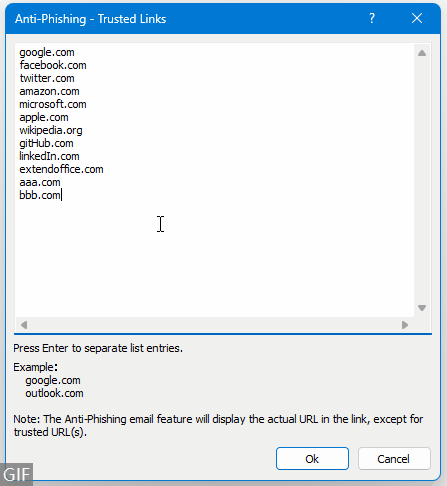
- Ko končate, kliknite Ok.
Rezultat
Zdaj, če odprete sporočilo samo s skritimi povezavami, ki jim zaupate, se opozorilna vrstica ne bo prikazala. Če pa odprete sporočilo z mešanico zaupanja vrednih in nezaupljivih skritih povezav, kot je prikazano spodaj, se prikaže vrstica z opozorilom. In naprej Samodejno način, bo zaupanja vredna povezava ostala skrita, medtem ko bo nezaupanja vredna povezava razkrita.

Onemogočite funkcijo Anti-Phishing
Ko aktivirate funkcijo Anti-Phishing, jo želite onemogočiti na tri načine:
- On Kutools izberite puščico spustnega menija spodaj Anti-Phishing In izberite onemogočeno.

- On Kutools Kliknite jeziček Anti-Phishing gumb (ikona ščita) na traku. Nasvet: Za vklop ali izklop funkcije lahko ponovno kliknete gumb.

- V opozorilni vrstici, ki se prikaže na vrhu sporočila, ki vsebuje skrite povezave, razširite več možnosti
 spustni meni in izberite onemogočeno.
spustni meni in izberite onemogočeno. 
Najboljša pisarniška orodja za produktivnost
Kutools za Outlook - Več kot 100 zmogljivih funkcij za nadgradnjo vašega Outlooka
🤖 AI poštni pomočnik: Takojšnja profesionalna e-poštna sporočila z umetno inteligenco – z enim klikom do genialnih odgovorov, popoln ton, večjezično znanje. Preoblikujte pošiljanje e-pošte brez napora! ...
📧 Avtomatizacija e-pošte: Odsoten (na voljo za POP in IMAP) / Načrtujte pošiljanje e-pošte / Samodejna CC/BCC po pravilih pri pošiljanju e-pošte / Samodejno naprej (napredna pravila) / Samodejno dodaj pozdrav / E-poštna sporočila več prejemnikov samodejno razdeli na posamezna sporočila ...
📨 Email upravljanje: Enostaven priklic e-pošte / Blokiraj prevarantska e-poštna sporočila glede na teme in druge / Izbriši podvojena e-poštna sporočila / napredno iskanje / Združite mape ...
📁 Priloge Pro: Shrani paket / Batch Detach / Paketno stiskanje / Samodejno shranite / Samodejno loči / Samodejno stiskanje ...
🌟 Vmesnik Magic: 😊Več lepih in kul emojijev / Povečajte Outlookovo produktivnost s pogledi z zavihki / Minimizirajte Outlook, namesto da bi ga zaprli ...
???? Čudeži z enim klikom: Odgovori vsem z dohodnimi prilogami / E-poštna sporočila proti lažnemu predstavljanju / 🕘Pokaži pošiljateljev časovni pas ...
👩🏼🤝👩🏻 Stiki in koledar: Paketno dodajanje stikov iz izbranih e-poštnih sporočil / Razdelite skupino stikov na posamezne skupine / Odstranite opomnike za rojstni dan ...
Over 100 Lastnosti Čakajte na svoje raziskovanje! Kliknite tukaj, če želite odkriti več.


Kazalo
- Video: Zaščita pred lažnim predstavljanjem za Outlook
- Omogočite funkcijo Anti-Phishing
- Samodejni ogled skritih povezav
- Ročni ogled skritih povezav
- Dodajte zaupanja vredne povezave, da jih izključite iz opozoril proti lažnemu predstavljanju
- Onemogočite funkcijo Anti-Phishing
Kutools za Outlook
V Outlook prinaša več kot 100 naprednih funkcij

